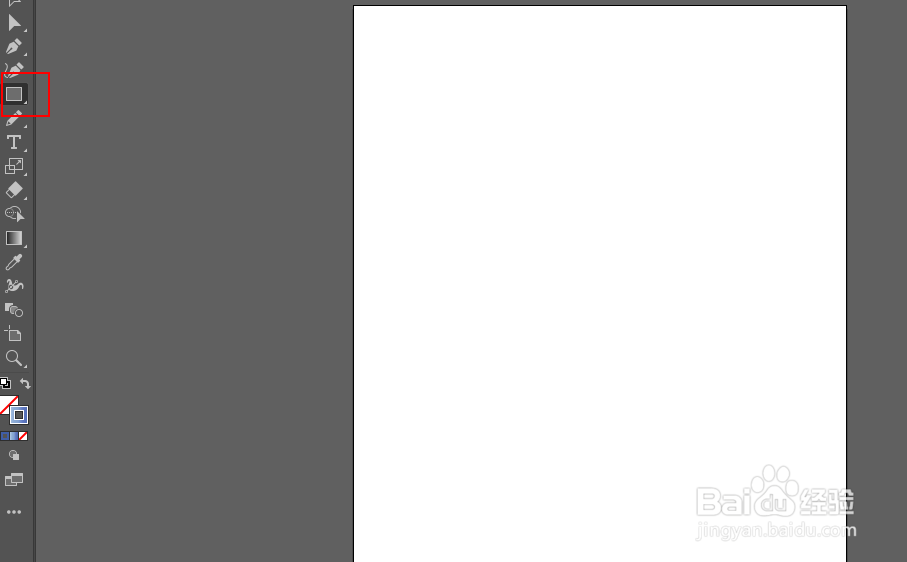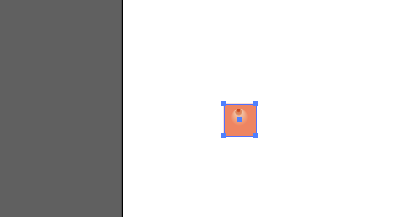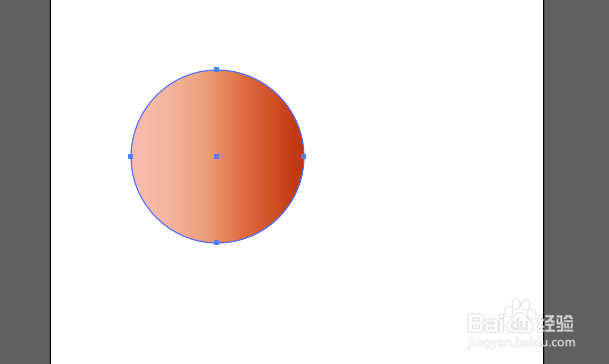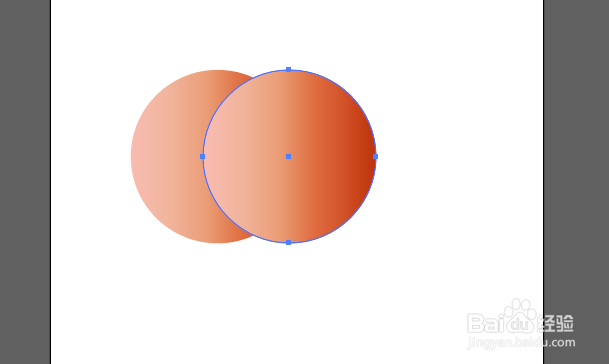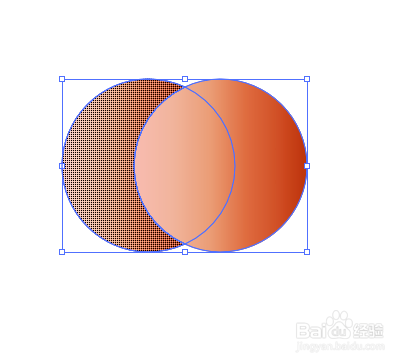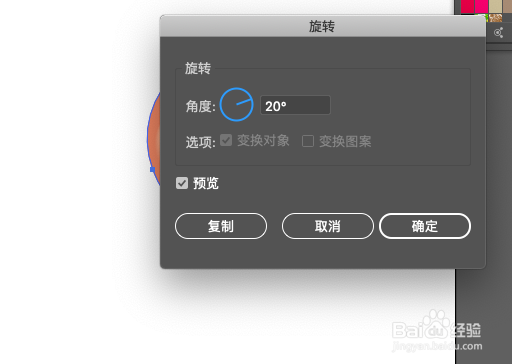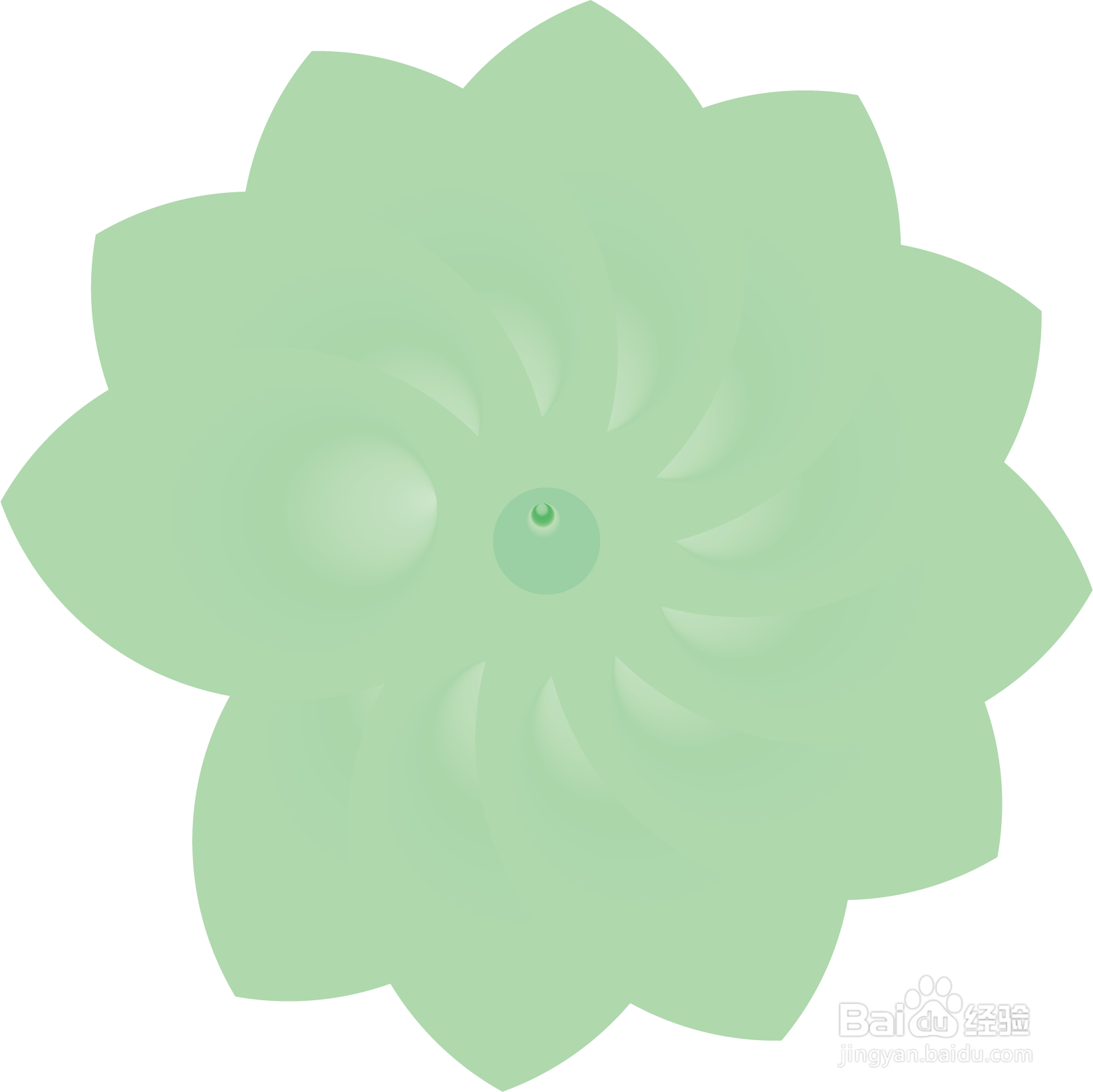1、新建文档,点击“矩形工具”,绘制一个小矩形。
2、点击“直接选择工具”,拉动小圆圈,将直角改成圆角。
3、点击“填充”,调出自己喜欢的渐变颜色,到这一步花芯就制作完成。
4、点击“椭圆工具”,按住Shift绘制一个圆形。
5、按住Alt复制出另一个圆形。
6、框选后,点击“形状生成器”工具,按住Alt键删除不需要的部分。
7、同时按下Fn+R,然后按住钽吟篑瑜Alt,点击一角的点,修改角度大小,点击复制。Control +D复制几次,花瓣制作完成。
8、框选所有花瓣,右键编组,与先前制作好的花芯整合在一起,然后导出图案。